Folder Sync Mac最新版是款适合Mac平台中使用的文件管理软件。Folder Sync
Mac官方版中能够选择自动同步文件夹或手动操作文件(复制、移动、重命名或删除)直接在文件夹同步到窗口。并且Folder Sync
Mac中用户们还可以随时预览和反馈文件的比较在每个阶段。
注意事项:
在mac软件的下载安装中一般会遇到如下三种报错情况,现在华军小编来给大家做出解答,还请遇到报错的仔细观看:
1、“...软件已损坏,无法打开,你应该将它移到废纸篓”
2、“打不开...软件,因为它来自身份不明的开发者”
3、“打不开...软件,因为Apple无法检查其是否包含恶意软件”
当遇到上述三种情况时,我们应该:
1、首先设置:开启任何来源
2、大部分软件设置开启任何来源后,即可正常下载安装;小部分软件由于ios对未签名应用权限的限制,需要通过执行命令行代码来绕过应用签名认证。 因此需要:执行命令绕过ios的公证Gatekeeper。
3、上述操作如果均无法解决,那就需要:关闭SIP系统完整性保护。
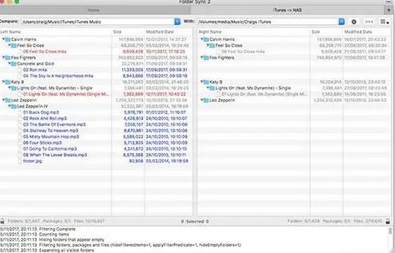
Folder Sync Mac软件功能
初学者
- 选择2个文件夹进行同步。
- 设置同步模式,或使用默认模式。
-您不必担心其他参数,它们设置为推荐的。
- 点击“同步当前任务”和你的文件夹都将被同步!
用作商业
建立你的员工之间文件的即时同步使用“实时同步”模式。
您的员工将始终有工作文件的最新版本。
此模式可让您立即同步文件夹中有很多文件。
它适用于10.8及更高版本。
对于专业人士
- 4种模式允许比较在不同的文件系统( OS X ,FAT32等)同步文件。
- 您可以使用强大的过滤文件和文件夹,并编写自己的复制的脚本转换应用程序,以方便文件管理器。
- 同步在网络上。
同步之前自动挂载网络文件夹。
- 同步后断开网络文件夹。
- 保护未经授权的断开驱动器(文件夹)在同步。
- 保存最后一次/全部版本的文件进行删除。
使用此模式时,您已投保以防意外删除的文件,并且可以随时找回被删除的文件,即使你重新同步几次。
- 的最新变化同步文件夹和搜索整合快速视图。
- 同步子文件夹的属性。
- 在同步菜单栏中显示状态(自动同步模式时,同步进行,对同步文件夹的数目,同步错误或同步文件夹止是不可用)。
- 编写自己的复制文件的脚本,例如:
- 复制前所有未同步文件复制到选定的文件夹。
- 复印前的校验和文件验证。
- 使用Unix的文件复制命令:CP , rsync等等。
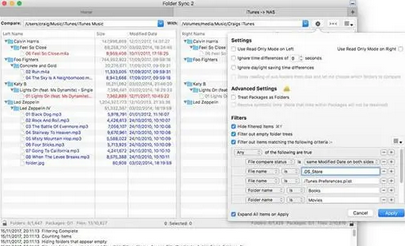
Folder Sync Mac软件特征
– 9种同步模式。
– 4种文件比较模式可以使存储设备上的文件与不同的文件系统(OS X,FAT32等)同步
– 能够选择哪些软件包类型同步为文件,哪些作为文件夹。
– 您可以使用功能强大的文件和文件夹过滤器和编写自己的副本脚本,将应用程序转换为方便的文件管理器。
– 通过网络同步。在同步之前自动连接网络文件夹的功能。
– 自动同步后断开网络文件夹的功能。
– 同步期间保护未经授权的断开连接存储设备(文件夹)。
– 保存要删除的文件的最后/所有版本。使用此模式,即使文件夹已同步多次,也可以始终恢复已删除的文件。
– 快速查看同步文件夹中的最新更改。
– 能够记录事件。您可以按类型,任务,状态过滤事件。能够将事件日志导出到外部文件。
– 如果发生同步错误,可以通过电子邮件发送事件日志。
– 子文件夹属性的同步。
– 编写自己的副本脚本,例如:
– 复制之前,将所有未同步的文件复制到选定的文件夹。
– 使用Unix命令复制文件:cp,rsync …
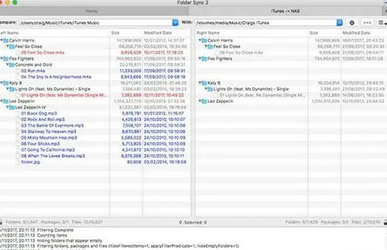
Folder Sync Mac使用说明
Folder Sync 2 Mac版包含了一个现代的界面,简单而强大的功能。适合初学者和高级用户。你可以随时预览和反馈文件的比较在每个阶段。
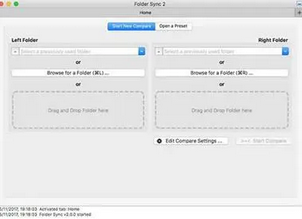
强大的过滤功能,卓越的自定义选择能力,广泛的日志系统,在app中指定文件夹为“只读模式”,应用程序将使用可使用的回收站将重复文件清理
Folder Sync Mac更新日志
1.优化内容
2.细节更出众,bug去无踪
华军小编推荐:
放眼望去,互联网与本软件类似的软件到处都是,如果您用不习惯这个软件,不妨来试试百度输入法 For Mac、Mac OS X、批量小管家等软件,希望您能喜欢!

